Näppäimistöasettelut ovat standardisoituja. Useimmat näppäimistöt seuraavat QWERTY-asettelua, mutta käytössä on myös vähemmän suosittuja QZERTY-, DVORAK-asetteluita. Jos pääset mekaanisiin näppäimistöihin, muunnelmia on enemmän. Loppukäyttäjät ovat enimmäkseen vain huolissaan QWERTY-asettelusta. Nämä asettelut sanelevat englannin kirjainten sijoittamisen näppäimistölle. Muilla kielillä, kuten arabia ja kiina, on omat asettelut. Jotkut näppäimistöt saattavat näyttää sekä englanninkielisen että vastaavan arabialaisen kirjaimen tai kiinan symbolin, jonka näppäin suorittaa näppäimissään. Joskus normaalissa englanninkielisessä QWERTY-näppäimistössä on useita symboleja joissain näppäimissä. Nämä ovat yleensä välimerkkejä, mutta et oikeasti voi kirjoittaa niitä, joten miksi niitä on olemassa?
Nämä lisäavaimet ovat muunnelmiaQWERTY-näppäimistö. QWERTY-näppäimistöllä itsessään on melko vähän muunnelmia muille kielille. Esimerkiksi yksin espanja ja ranska ovat kaksi QWERTY-muunnelmaa ja nämä symbolit vastaavat näitä asetteluja.

Kuinka kirjoitan nämä symbolit?
Nyt kun tiedät miksi näppäimistölläsi on useitajoidenkin näppäinten symbolit, kysymys on, kuinka ne kirjoitetaan. Mitään näistä symboleista ei voi kirjoittaa pitämällä Shift-näppäintä painettuna. Jos sinun on käytettävä näitä näppäimiä, sinun on lisättävä eri näppäimistöasettelu. Tämä ei ole liian kovaa. Kova osa selvittää, mitkä symbolit vastaavat mitä kieltä.
Esimerkiksi näppäimistöni tukee ranskan kieltätodistaa Caps Lock -näppäimen alla oleva Verr.maj. Valitettavasti ranskankielisen näppäimistöasettelun lisääminen ei antanut minulle kirjoittaa vastaavia symboleja avaimiin. Syynä on, että ranska on oikeastaan kanadalainen QWERTY-asettelun muunnelma. Niille, jotka eivät tiedä, ranska on Kanadan toinen kieli.
Voit kirjoittaa nämä symbolit lisäämälläoikea näppäimistöasettelu, mutta sinun ei tarvitse vaihtaa syöttökieltä. Avaa Asetukset-sovellus Windows 10. Siirry Aika ja kieli -asetusryhmään. Valitse Alue ja kieli -välilehti. Jos haluat pysyä nykyisen syöttökielen kanssa, valitse se ja napsauta sen alla olevaa Asetukset-painiketta.
Napsauta seuraavassa näytössä plus-painiketta ja lisää toinen näppäimistöasettelu. Ne on nimetty sen kielen mukaan, jota varten niitä käytetään.
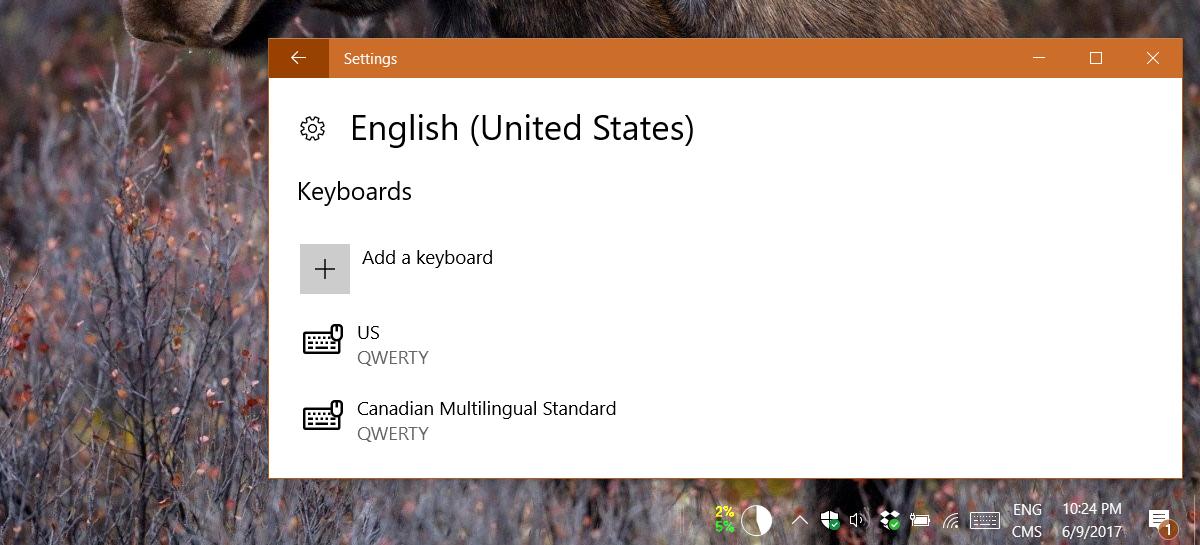
Kun vaihdat toiseen asetteluun, sinä oletpystyy käyttämään joitain muita näppäinten symboleja. Et voi käyttää kaikkia neljää tai viittä symbolia näppäimessä. Voit käyttää vain vaihtonäppäintä syöttääksesi toisen kirjainkoon, mutta siinä on se.













Kommentit